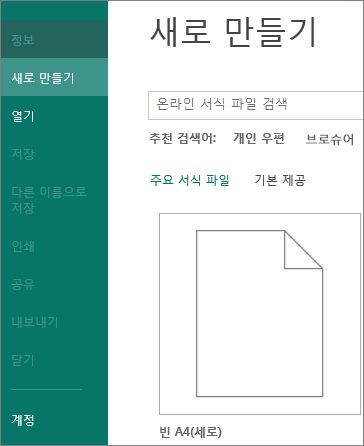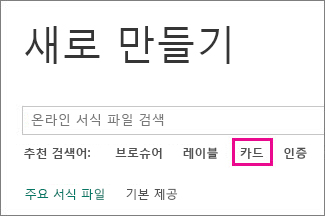발행물을 시작하는 가장 좋은 방법은 Publisher를 열 때 미리 디자인된 서식 파일을 바로 선택하는 것입니다. 서식 파일을 선택하면 서식 파일 색, 글꼴, 텍스트, 그래픽을 변경하는 옵션을 바로 사용할 수 있습니다.
기존 파일을 여는 대신 Publisher를 열면 시작 페이지에 Publisher 서식 파일이 표시됩니다. 파일 > 새로 만들기를 클릭하여 언제든지 시작 페이지로 가져올 수도 있습니다.
시작하려면 추천 을 클릭하여 개별 템플릿을 찾거나, 기본 제공 을 클릭하여 전단지, 브로슈어 또는 인사말 카드와 같은 템플릿 범주를 찾거나, 검색 상자를 사용하여 온라인 서식 파일을 찾습니다.
예를 들어 다음 단계를 수행하여 인사말 카드를 만듭니다.
-
추천 검색어 옆에 있는 카드를 클릭합니다.
-
감사 카드(자주색 리본 디자인) 같은 카드 디자인을 클릭합니다.
참고: 원하는 경우 Avery 카드 3379, 5315, 8315 및 8317에 감사 카드(보라색 리본 디자인) 를 인쇄할 수 있습니다.
-
만들기를 클릭합니다.
팁: 이 인사말 카드 디자인이 마음에 들지 않습니까? 페이지 디자인 > 서식 파일 변경을 클릭하여 다른 카드 디자인을 찾습니다.
-
텍스트 상자 또는 그래픽을 마우스 오른쪽 단추로 클릭하고 텍스트 삭제 또는 그림 바꾸기를 클릭하여 변경할 수 있습니다.
-
카드를 계속 사용자 지정하려면 페이지 디자인 탭에 있는 다음 옵션을 사용합니다.
-
새로운 색 테마 적용
-
글꼴 변경
-
배경 적용
-
-
서식 파일을 원하는 대로 변경했으면 파일을 클릭합니다.
-
인쇄하려면 다음 단계 중 하나를 수행합니다.
-
사진 인쇄 또는 고급 인쇄를 하려면 내보내기를 클릭하여 PDF로 저장 또는 압축 파일 만들기 옵션을 찾아봅니다.
-
개인 프린터로 인쇄하려면 인쇄를 클릭합니다.
-